Kā izmantot tālruni kā tālvadības pulti, izmantojot Amazon Fire TV Stick
Kas jāzina
- Lietotnē Fire TV Remote atlasiet Ielogoties > ievadiet e-pastu un paroli > Ielogoties > izvēlieties ierīci > ievadiet savienojuma pieprasījuma koda numuru.
- Fire TV Stick tālvadības lietotne ir pieejama gan Android, gan iOS, taču tā nedarbojas ar visām ierīcēm.
Šajā rakstā ir paskaidrots, kā iestatīt un izmantot lietotni tālrunī, kā arī norādītas jūsu ierīces prasības ir jāizmanto oficiālā Fire TV Stick tālvadības lietotne, lai vadītu Fire TV Stick, Fire TV un Fire TV Cube ierīces.
Kā iestatīt Fire TV Stick tālvadības pults lietotni
Kad esat lejupielādējis un instalējis Fire TV Stick tālvadības lietotni savā tālrunī vai saderīgā planšetdatorā, varat to iestatīt ar savu Fire TV. Lai to paveiktu, jums būs nepieciešama piekļuve gan savam Fire TV, gan tālrunim.
Lūk, kā iestatīt Fire TV Stick tālvadības pults lietotni:
Palaidiet Fire TV Stick tālvadības lietotni.
Krāns Ielogoties.
Ievadiet sava Amazon konta e-pastu un paroli un pēc tam pieskarieties Ielogoties.
-
Atlasiet savu Fire TV Stick vai jebkuru citu Fire TV ierīci, kas jums pieder.
Ja neredzat savu ierīci, pārbaudiet, vai tā ir pievienota un savienota ar to pašu tīklu, kuram ir pievienots tālrunis.
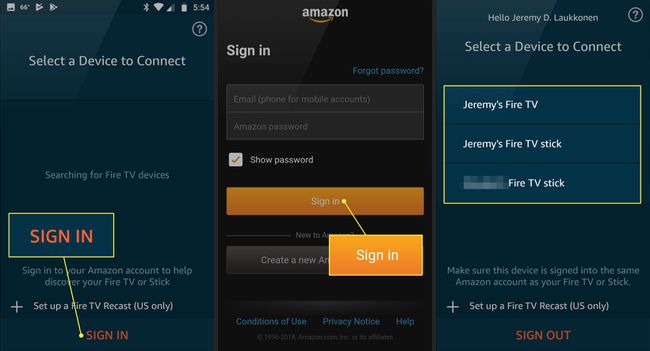
Ieslēdziet televizoru un pārslēdzieties uz ievadi, kas saistīta ar jūsu Fire TV Stick vai jebkuru citu Fire TV ierīci, kuru mēģināt vadīt.
-
Meklējiet Fire TV Stick attālās lietotnes savienojuma pieprasījuma koda numuru.
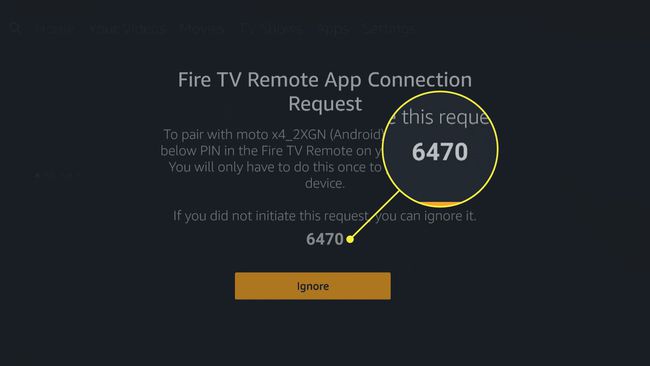
Ievadiet kodu savā Fire TV Stick tālvadības lietotnē.
Lietotne tiks savienota ar jūsu Fire TV Stick vai citu Fire TV ierīci.
Prasības, lai izmantotu Fire TV tālruņa lietotni
Fire TV Stick tālvadības lietotne ir pieejama operētājsistēmām Android un iOS, taču tā nedarbojas ar visām ierīcēm. Tālāk ir norādītas pamatprasības, kas jūsu ierīcei ir jāatbilst, lai izmantotu Fire TV Stick tālvadības programmu.
- Fire TV Fire planšetdatoriem: darbojas uz visām 4. paaudzes Fire tabletēm un jaunākām ierīcēm.
- Fire TV operētājsistēmai Android: atšķiras atkarībā no ierīces, bet plānojat operētājsistēmu Android OS 4 vai jaunāku versiju.
- Fire TV operētājsistēmai iOS: nepieciešama iOS 10 vai jaunāka versija.
Fire TV Stick tālvadības lietotne var vadīt arī citas Fire TV ierīces, tostarp Fire TV Cube un Fire TV 4K. Varat lejupielādēt šo vienu lietotni un izmantot to kā tālvadības pulti visām savām Fire TV ierīcēm.
Kā lietot Fire TV Stick Remote lietotni
Fire TV Stick tālvadības lietotne atdarina to pašu funkcionalitāti, pie kuras esat pieradis no fiziskās Fire TV Stick tālvadības pults. Tam ir visas tās pašas pogas, un tās veic visas tās pašas darbības.
Vienīgās atšķirības starp attālo lietotni un fizisko tālvadības pulti ir šādas:
- Programmas vidū ir skārienpaliktnis, nevis apļa poga.
- Lietojumprogrammai ir iebūvēta tastatūra.
- Lietojumprogrammā ir iekļauts saīsņu saraksts, kas ļauj palaist jebkuru lietotni, kad vien vēlaties.
Lūk, kā izmantot Fire TV Stick tālvadības lietotni:
Pieskarieties jebkurai vietai skārienpaliktņa apgabalā, lai atlasītu pašlaik iezīmēto vienumu savā Fire TV.
Turot pirkstu nospiestu uz leju skārienpaliktņa apgabalā, pārvietojiet pirkstu pa kreisi, pa labi, uz augšu vai uz leju, lai ritinātu attiecīgajā virzienā.
-
Lai pārvietotu atlasi bez ritināšanas, velciet no skārienpaliktņa vidus virzienā, kuru vēlaties pārvietot.

-
Pieskarieties tastatūras ikonai augšējā kreisajā stūrī, lai piekļūtu tastatūrai.
Balss vadība ir pieejama tikai noteiktās valstīs. Ja dzīvojat apgabalā, kur Amazon neatļauj balss vadību, šīs lietotnes lejupielāde neiespējos balss vadību.
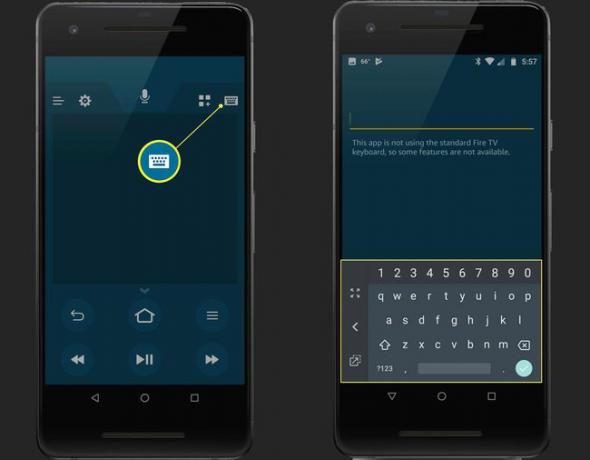
-
Pieskarieties mikrofonam un turiet to, pēc tam pasakiet, ko meklējat, vai nosauciet tās lietotnes nosaukumu, kuru vēlaties atvērt Fire TV.
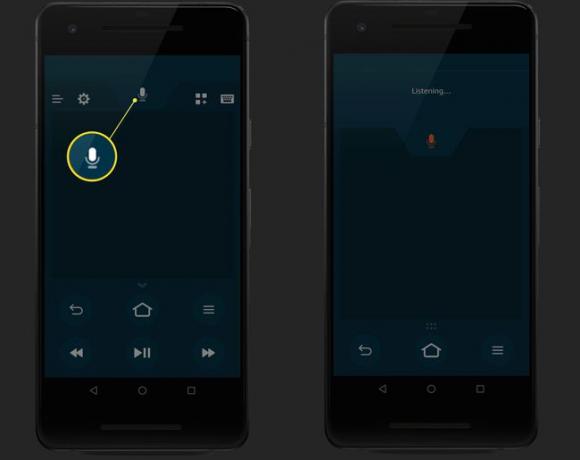
-
Pieskarieties ikonai Programmas un spēles, kas atrodas starp mikrofona un tastatūras ikonām, lai palaistu īsinājumtaustiņu izvēlni Apps & Games.
Pieskarieties jebkurai lietotnei vai spēlei šajā sarakstā, lai uzreiz palaistu to savā Fire TV Stick vai citā Fire TV ierīcē.

Atgriešanās, sākuma, izvēlnes, atpakaļgaitas, atskaņošanas/pauzes un ātri uz priekšu pogas darbojas tāpat kā fiziskajā tālvadības pultī.
